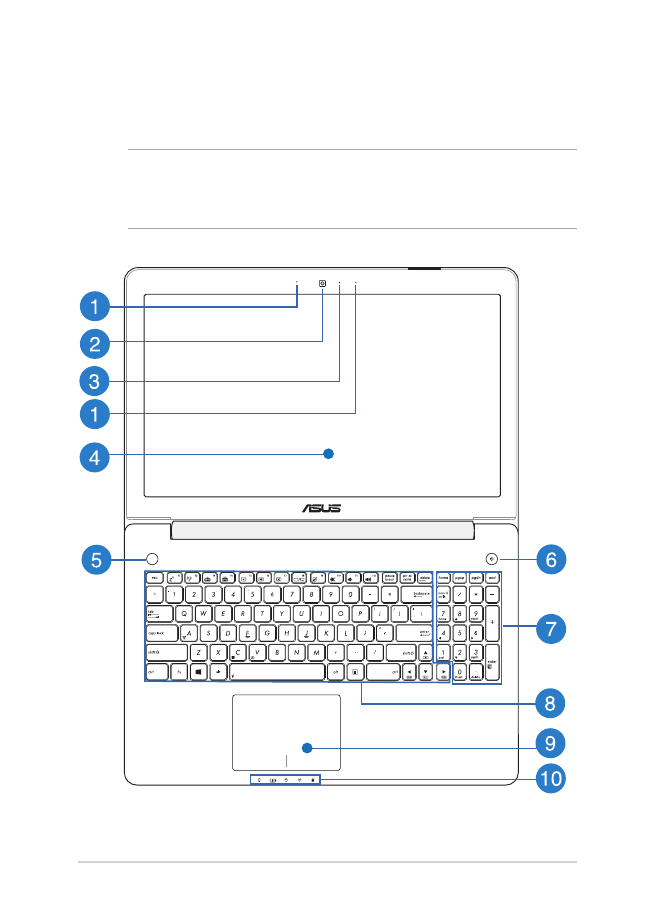
Näkymä päältä
HUOMAUTUS: Näppäimistön asettelu voi vaihdella alueittain tai maittain.
Näkymä päältä voi myös vaihdella kannettavan tietokoneen mallin
mukaan.
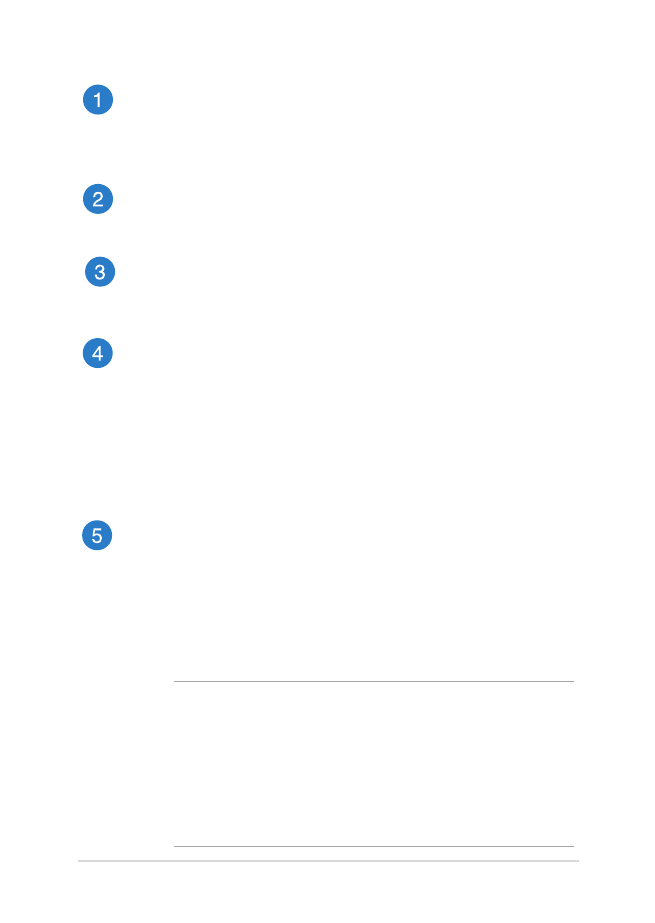
Kannettavan tietokoneen E-käyttöopas
15
Sarjamikrofonit
Sarjamikrofoneissa on kaiunpoisto-, kohinanvaimennus- ja
keilanmuodostustoiminto paremman äänentunnistuksen ja
audiotallennuksen varmistamiseksi.
Kamera
Voit ottaa kannettavan tietokoneen sisäisellä kameralla kuvia tai
nauhoittaa videota.
Kameran merkkivalo
Kameran merkkivalo näyttää, kun sisäänrakennettu kamera on
käytössä.
Näyttöpaneeli
Näyttöpaneeli tarjoaa loistavia katseluominaisuuksia
kuville, videoille ja muille kannettavan tietokoneesi
multimediatiedostoille.
Kosketusnäyttöpaneeli*
Kosketusnäyttöpaneeli mahdollistaa kannettavan tietokoneen
käytön kosketuseleillä.
Pikanäppäin-painike
Tämä esiasetuspainike on kannettavan tietokoneesi
ainutlaatuinen ominaisuus. Tämän painikkeen nopea
painallus käynnistää oletuksena ASUS Console -sovelluksen.
Luodaksesi uuden esiasetuksen pidä tätä painiketta painettuna
käynnistääksesi ASUS-pikanäppäinvalikon ja määritä sitten
asetukset.
HUOMAUTUS:
•
Katso lisätietoja esiasetusten luomisesta tämän
käyttöoppaan ASUS-pikanäppäinvalikko -osasta.
•
Katso lisätietoja ASUS Console -sovelluksen
käyttämisestä tämän käyttöoppaan ASUS Console
-osasta.
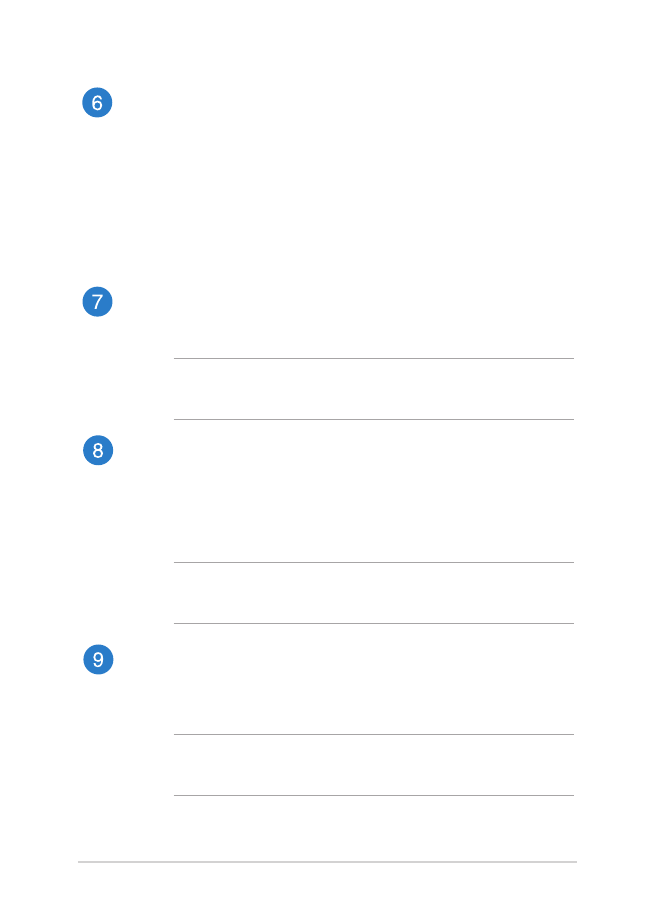
16
Kannettavan tietokoneen E-käyttöopas
Virtapainike
Paina virtapainiketta kytkeäksesi kannettavan tietokoneen päälle
tai pois päältä. Voit käyttää virtapainiketta myös kannettavan
tietokoneen kytkemiseen lepo- tai unitilaan ja herättää sen
niistä.
Jos kannettava tietokone lakkaa vastaamasta, pidä
virtapainiketta painettuna noin neljä (4) sekuntia, kunnes
kannettava tietokone sammuu.
Numeronäppäimistö *
Numeronäppäimistöä käytetään numeroiden syöttöön tai
osoittimen suuntanäppäiminä.
HUOMAUTUS: Katso lisätietoja tämän käyttöoppaan
Numeronäppäimistö-osasta.
Näppäimistö
Näppäimistö tarjoaa täysikokoiset QWERTY-näppäimet, joissa
on kirjoitettaessa mukava painallussyvyys. Näppäimistöllä voi
myös käyttää toimintonäppäimiä, joilla voi käyttää nopeasti
Windows®-toimintoja ja ohjata multimediaa.
HUOMAUTUS: Näppäimistön asettelu vaihtelee malleittain ja
alueittain.
Kosketuslevy
Kosketuslevy mahdollistaa moni-eleiden käytön näytöllä
navigointiin, mikä tuottaa intuitiivisen käyttäjäkokemuksen. Se
myös simuloi tavallisen hiiren toimintoja.
HUOMAUTUS: Katso lisätietoja tämän käyttöoppaan Kosketuslevy
ja eleet -osasta.
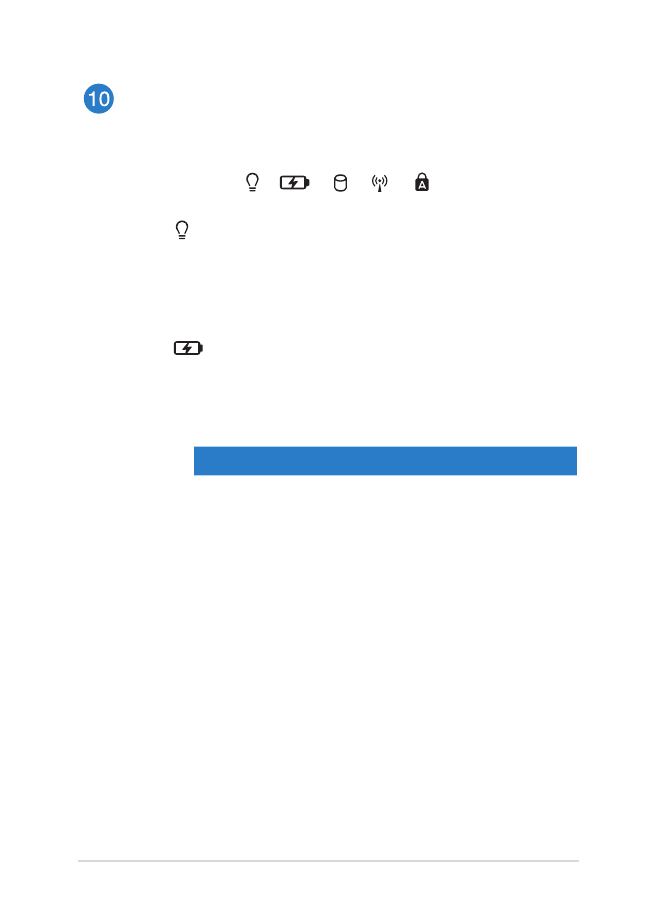
Kannettavan tietokoneen E-käyttöopas
17
Tilan merkkivalot
Tilan merkkivalot auttavat havaitsemaan kannettavan
tietokoneen laitteiston nykyisen tilan.
Virran merkkivalo
Virran merkkivalo syttyy, kun kannettava tietokone
kytketään päälle, ja vilkkuu hitaasti, kun kannettava
tietokone on lepotilassa.
Kaksivärinen akun varauksen merkkivalo
Tämä kaksivärinen LED-merkkivalo näyttää
visuaalisesti akun varaustilan. Katso lisätietoja
seuraavasta taulukosta:
Väri
Tila
Tasainen vihreä
Kannettavan tietokoneen on
liitetty virtalähteeseen, joka
lataa sen akkua, ja akun varaus
on 95–100 %.
Tasainen oranssi
Kannettavan tietokoneen on
liitetty virtalähteeseen, joka
lataa sen akkua, ja akun varaus
on alle 95 %.
Vilkkuva oranssi
Kannettava tietokone käy
akkutilassa ja akun varaustaso
on alle 10 %.
Valot pois
Kannettava tietokone käy
akkutilassa ja akun varaustaso
on välillä 10–100 %.
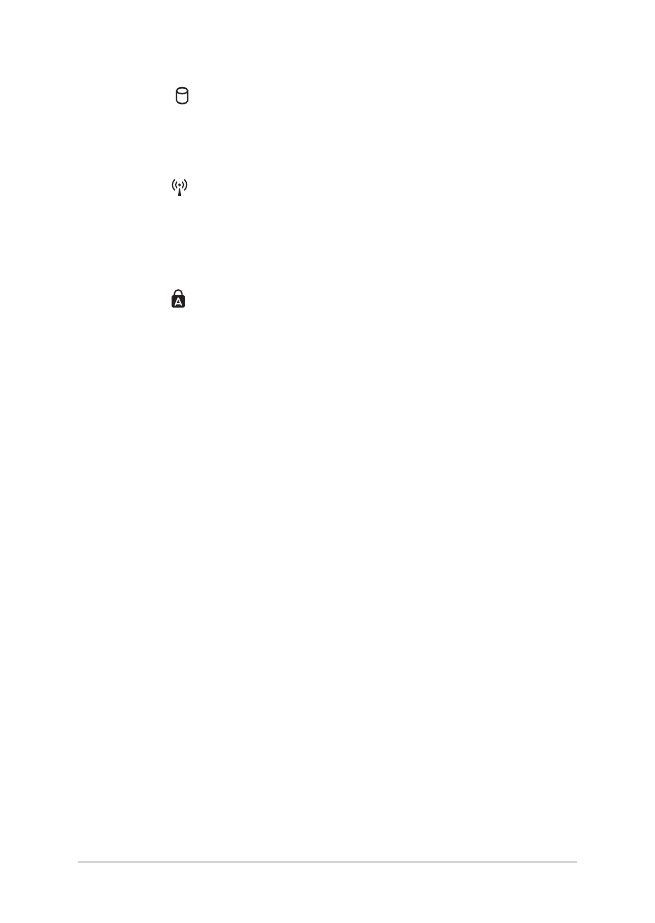
18
Kannettavan tietokoneen E-käyttöopas
Aseman toiminnan merkkivalo
Tämä merkkivalo syttyy, kun kannettava tietokone
käyttää sisäisiä tallennusasemia.
Bluetooth/Langaton-merkkivalo
Tämä merkkivalo syttyy, kun kannettavan
tietokoneen langaton toiminto (Bluetooth tai Wi-Fi)
otetaan käyttöön.
Caps Lock -merkkivalo
Tämä merkkivalo syttyy, kun Caps Lock -toiminto
aktivoidaan. Caps Lock -toiminto aktivoituna
kannettavan tietokoneen näppäimistöllä voi kirjoittaa
isoja kirjaimia (kuten A, B, C).
* vain tietyissä malleissa
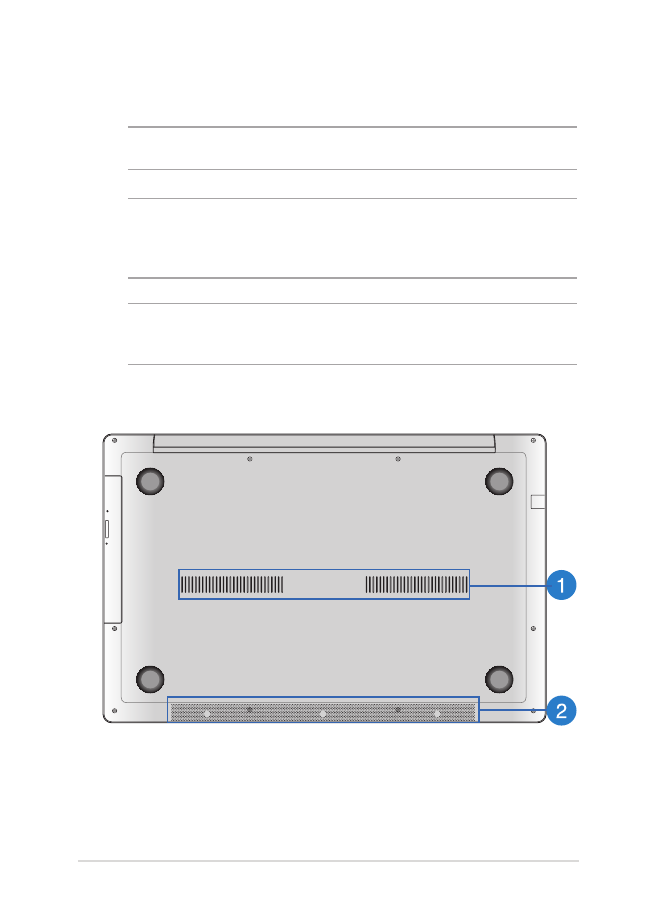
Kannettavan tietokoneen E-käyttöopas
19